
Как да монтирате ISO диск на диск на флаш устройство: програма
Преглед на програмите за монтаж и създаване на ISO изображение на твърдия диск. Инструкции за писане на ISO изображение на флаш устройство.
Навигация
- Как да монтирате ISO виртуален диск на диска на USB флаш устройство или диск с помощта на програмата Ultraiso: инструкция
- Как да монтирате ISO виртуален диск на диска на USB флаш устройство с помощта на програмата RUFUS: инструкция
- Как да създадете изображение на диска с помощта на Burnaware безплатно: инструкции
- Видео: Монтирайте изображението на диска с помощта на Ultraiso
Това не е тайна за всичко, което инсталацията в операционната система може да бъде инсталирана на компютъра от специален зареждащ диск. Но как да бъдете потребители на стационарни компютри и нетбуци, които нямат дискове? Специално за такива случаи изображението на виртуален диск е изобретен ISO.което в комбинация с определен софтуер може да замени физическия компактдиск.
В нашата статия ще кажем как да монтирате изображението на диска ISO. На флаш устройството за инсталиране на операционната система или други цели, като използвате най-популярните програми, както и как да създадете изображение на диска сами.

1. Общ преглед на програмите за създаване на виртуални дискове.
Как да монтирате ISO виртуален диск на диска на USB флаш устройство или диск с помощта на програмата Ultraiso: инструкция
В операционната система Windows. Съществува стандартна характеристика на записването на информация за физическите дискове. Въпреки това, за да създадете виртуални устройства или задвижващи устройства за стартиране, трябва да прибегнете до софтуера на трети страни.
Една от най-добрите комунални услуги за работа с виртуални дискове е програмата Ultraiso.. С него можете само да създавате и редактирате дискови изображения, да записвате и копирате информация от физически компактдискове. Инструментарът за комунални услуги включва и функцията за създаване на зареждане на флаш устройство, като записвате виртуално изображение върху тях. ISO..
На недостатъци Ultraiso. Само фактът, че програмата се разпространява онлайн на база такса. Въпреки това, за да се запознаете с неговите функции и да създадете зареждащо устройство, можете да използвате безплатна версияДействащ за 30 дни След инсталацията. Освен това можете да намерите в мрежовите версии на програмата без ограничения, присъстващи в безплатната версия.
Така да се монтирате изображението на диска ISO. на USB флаш устройството, използвайки полезността Ultraiso.Трябва да изпълните следните действия:
Етап 1.
- ИзтеглиИнсталирайте и стартирайте програмата Ultraiso..
- В горния ляв ъгъл на главния прозорец на програмата кликнете върху иконата Отворен"И в появата на прозореца изберете ISO файл.които искате да запишете на USB флаш устройството.
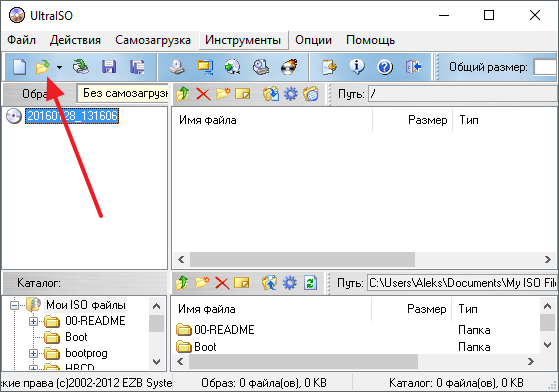
2. Изберете файл с изображение на диска в програмата Ultraiso.
Стъпка 2..
- След като изберете файла в главния прозорец, комуналните услуги ще бъдат показани всички компоненти, които се съдържат в него. За да ги напишете на USB флаш устройството в горната част на прозореца, разгърнете раздела " Самозареждащи се"И в списъка, който се появява, изберете Местоположение" Напишете изображение на твърдия диск».
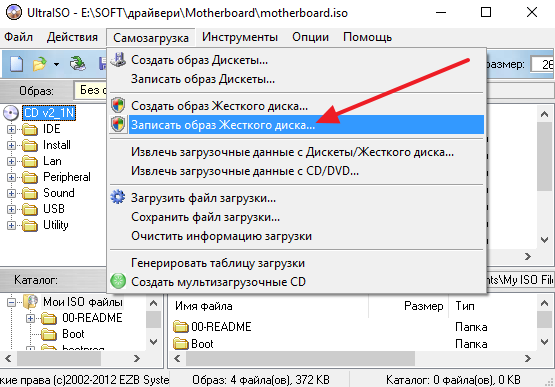
3. Стартирайте монтирането на изображение на диска в Ultraiso.
Стъпка 3..
- В прозореца, който се отваря в линията " Диск.»Изберете флаш устройство за запис, който първо трябва да бъде свързан към компютър.
- Инсталирайте маркера срещу линията " Проверка", И всички други параметри остават непроменени.
- За да започнете да монтирате изображение на диска, кликнете върху бутона " Рекорд».
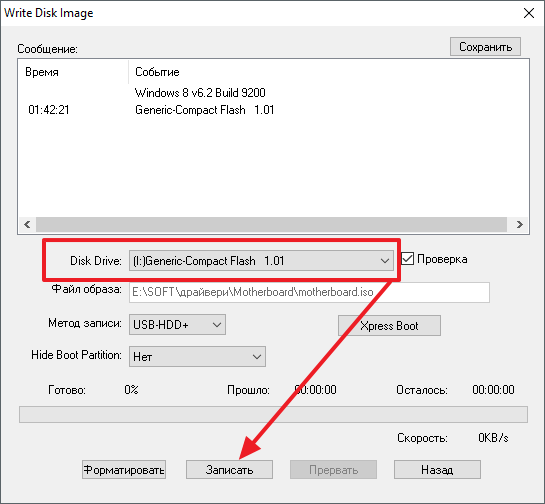
4. Избор на устройство за запис на изображение на диска в програмата Ultraiso.
Важно: Не забравяйте, че светкавицата, към която се записва изображението на твърдия диск, трябва да бъде напълно празен. Ако се съхраняват всички важни за вас данни, прехвърлете ги в друга медия. В противен случай те ще бъдат напълно изтрити.
Точно по същия начин, по който можете да изгорите изображението ISO. На компактдиск, след като го поставите в CD-ROM.
Как да монтирате ISO виртуален диск на диска на USB флаш устройство с помощта на програмата RUFUS: инструкция
За разлика от Ultraiso., програма Руфъс. измислени специално за създаване на зареждане на флаш дискове и неговата лицензирана версия се отнася безплатно до интернет, които могат да бъдат изтеглени от на тази връзка. Използвайки тази програма, не можете да напишете изображение на компактдиска, но ви позволява да създадете задвижващ флаш устройство с изображението на операционната система. Това се прави, както следва:
Етап 1.
- Поставете USB флаш устройството, след което изтеглиИнсталирайте и стартирайте програмата Руфъс..
- В първия ред " Устройство"Изберете USB флаш устройство, към което ще бъде записано изображението на диска.
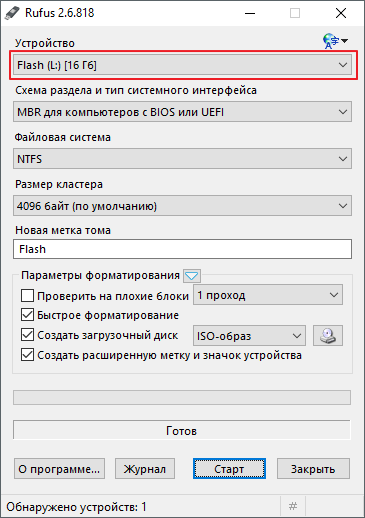
5. Изберете флаш устройство, за да запишете изображение на диска в програмата RUFUS.
Стъпка 2..
- След като изберете устройството вдясно на низ Създайте зареждащ диск»Изберете вида на изображението" ISO-мисълта"И като кликнете върху иконата на задвижването, изберете необходимите ISO файл..
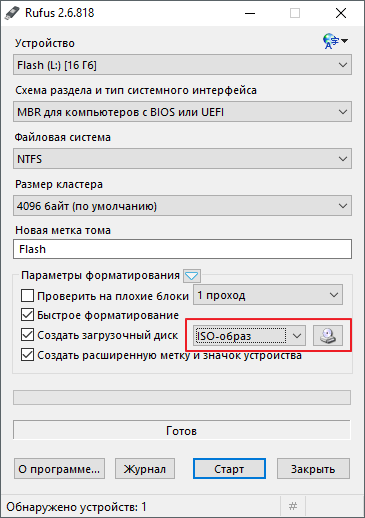
6. Настройване на параметрите за стартиране на флаш устройството в програмата RUFUS.
Стъпка 3..
- В случай, че създавате стартиращ флаш устройство, тогава под низ " Създайте зареждащ диск»Ще се появят две опции за инсталиране Windows..
- Маркирайте маркерната линия " Стандартна инсталация на прозорци"И кликнете върху бутона" Start.»За да започнете да монтирате изображението на USB флаш устройство.
- Не забравяйте, че всички данни за превозвача ще бъдат изтрити и самото флаш устройство е напълно форматирано.
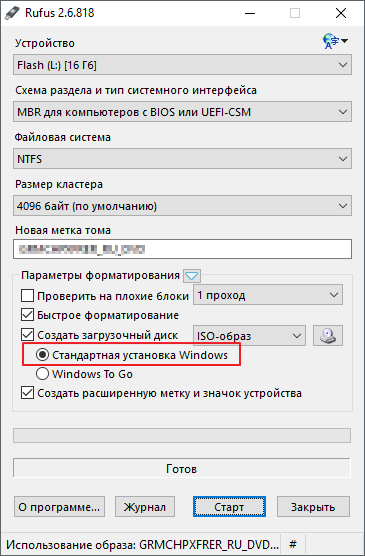
7. Крайната стъпка за настройка на параметрите и началото на създаването на стартиращ флаш устройство в програмата RUFUS.
Как да създадете изображение на диска с помощта на Burnaware безплатно: инструкции
С как да монтирате изображения на информационни носители, ние разбрахме. Но как да създадете свой собствен образ ISO. С файловете и програмите ви трябват? Много просто. В този случай безплатна помощна програма може да помогне БЕЗПЛАТНО.което е способно не само да се монтира ISO.- разногласия на физически и виртуални медии, но също така ги създават. Можете да изтеглите програмата от на тази връзка.
За да създадете изображение на диска с помощта на програмата БЕЗПЛАТНО.Трябва да изпълните следните действия:
Етап 1.
- ИзтеглиИнсталирайте и стартирайте програмата БЕЗПЛАТНО..
- В главния прозорец на програмата отидете в раздела " Създайте изображение на ISO"И в ниския прозорец, който се появява, изберете файловата система" ISO 9660.».
- Кликнете върху " Добре" продължавам.
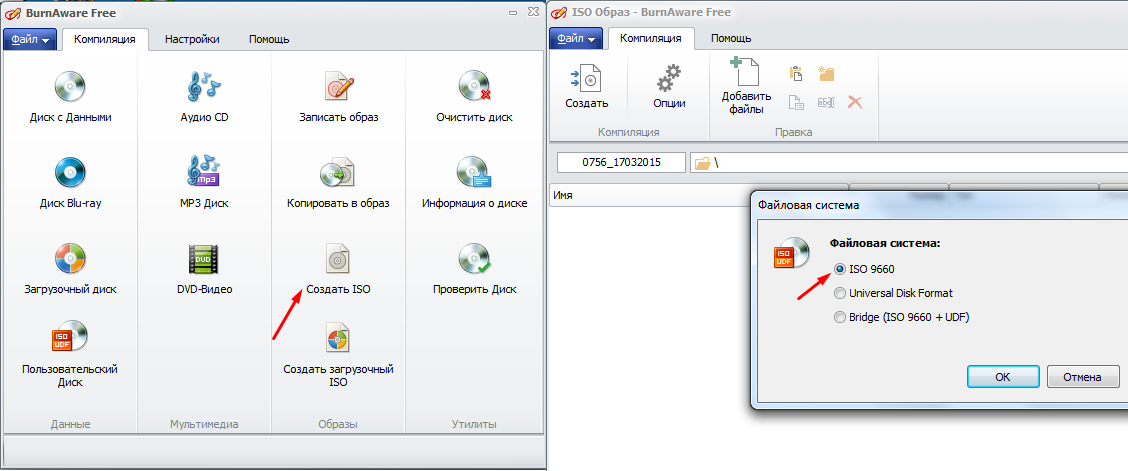
8. Началото на създаването на ISO изображение и изберете файлова система в безплатната програма BurnAware.
Стъпка 2..
- След това трябва да добавяте файлове, които ще съдържат изображението ви. За да направите това, в горната част на прозореца кликнете върху бутона " Добавям файлове- И посочете пътя към тях.
- Също така, единствено при поискване, можете да отидете в опциите за изображения и да промените файловите клавиши, датите и други параметри.
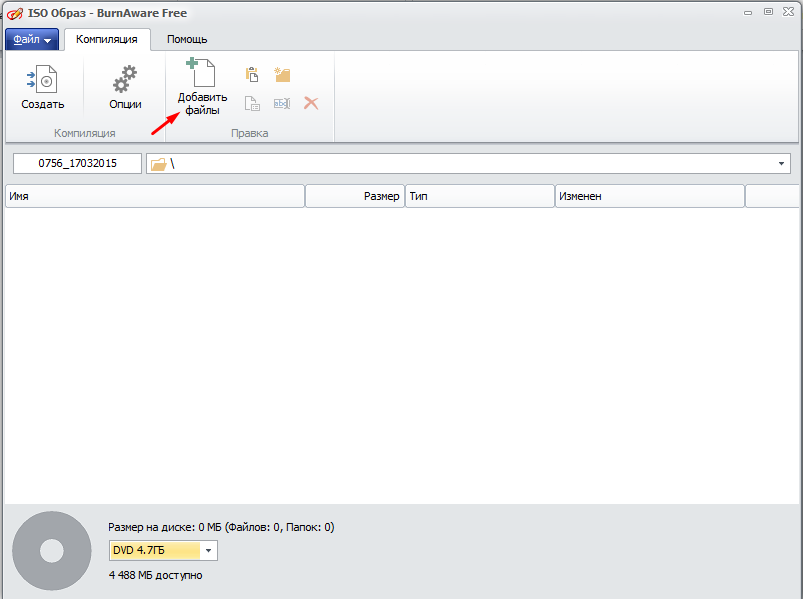
9. Добавяне на файлове към ISO изображение и инсталиране на техните параметри в безплатната програма BurnAware.
Стъпка 3..
- След като добавите всички файлове и инсталирайте необходимите параметри, кликнете върху бутона " Създаване- И изчакайте процеса на създаване на изображението.
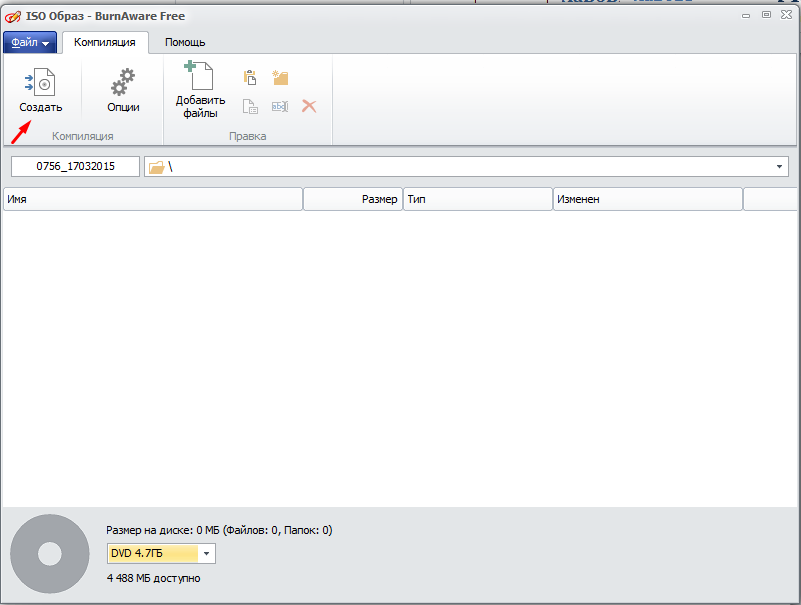
Image 10. Крайният етап на създаване на ISO изображение в безплатната програма BurnAware.
